Soluzioni per la formazione
Queste applicazioni precostituite vi permettono di dimostrare come utilizzare Tulip per monitorare i livelli di competenza e la formazione dei dipendenti.
Siete interessati? Contattate support@tulip.co o la Chat in basso a destra e vi faremo importare questa applicazione sul vostro sito.
Scopo
Questa applicazione è stata creata come dimostrazione di diverse funzionalità che potrebbero essere utili quando si utilizza Tulip per tenere traccia dei dati relativi alla formazione e al completamento. La dimostrazione presenta una manciata di funzionalità che potrebbero non essere sempre applicabili a tutte le applicazioni di formazione. L'intenzione è quella di farsi un'idea di ciò che si può fare, per poi prendere questa applicazione e farla propria.
Applicazioni
Questa soluzione è composta da due applicazioni:
- Terminale di formazione per operatori
- Terminale di formazione per supervisori
Caratteristiche:
- Tracciamento del livello di competenza di ogni dipendente, ovvero NOVICE, INTERMEDIATE, EXPERT
- Rendere interattivi i corsi di formazione fornendo un quiz con feedback
- Memorizzazione automatica dei risultati della formazione, come le risposte ai quiz, l'ora, ecc.
- Incorporare video, foto, ecc. nei corsi di formazione per migliorare il materiale complessivo.
- Generazione e stampa di certificati
Come funziona:
Ci sono due tabelle che guidano queste applicazioni:
- *Procedure programmate: memorizza tutte le formazioni richieste per ciascun dipendente e le archivia come attività. Ogni formazione richiede i seguenti campi:
a. ID: stringa casuale
b. Nome della procedura: rappresenta il nome della formazione, ad esempio Tornio 101.
c. Creato: il timestamp di quando è stata inserita la richiesta di eseguire l'allenamento.
d. Creato da: La persona che ha creato la richiesta
e. Data di scadenza: Quando la formazione deve essere completata
f. Data di scadenza fissa: Un booleano per indicare se la data di scadenza è flessibile o meno.
g. Stato: APERTO, CHIUSO
h. Tipo di procedura: Utilizzato per differenziare le diverse voci che possono essere memorizzate nella stessa tabella. Ai fini di questa applicazione sono interessate solo le procedure di tipo "Formazione".
- Tabella Utenti: nelle impostazioni di tulip si trova l'elenco di tutti gli utenti che sono stati invitati all'account. È possibile fare clic su "campi personalizzati" e si aprirà una tabella con gli Utenti come ID primario. In questo modo è possibile aggiungere altri campi che possono essere rilevanti per gli utenti e che possono essere recuperati in qualsiasi momento, ad esempio lo stato di formazione, la lingua madre, la taglia della maglietta, ecc. In questa applicazione utilizziamo questa tabella per monitorare il livello di competenze di ciascun utente in base al numero di allenamenti completati.
Questa serie di applicazioni funziona incorporando l'applicazione *Procedure programmate nell'applicazione. Consente all'utente di selezionare una formazione che non è ancora stata chiusa.
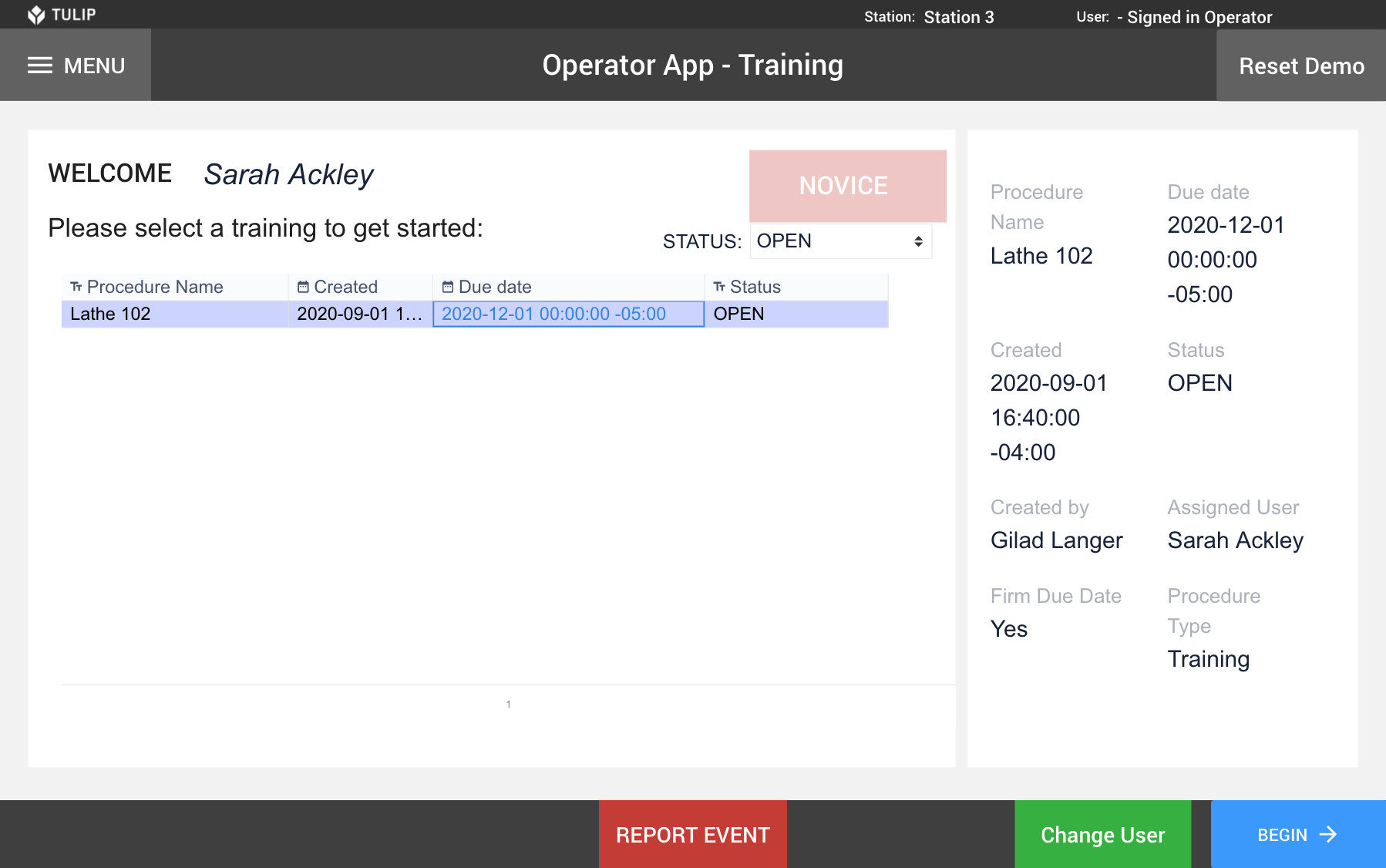
L'utente può quindi eseguire l'addestramento e sarà garantito da un quiz. Se l'utente supera il quiz, il suo stato verrà automaticamente aggiornato. Se non supera il quiz, rivedrà gli errori commessi e dovrà ripetere la formazione. Una nuova formazione/voce per la procedura verrà aggiunta automaticamente alla tabella *Procedure programmate.
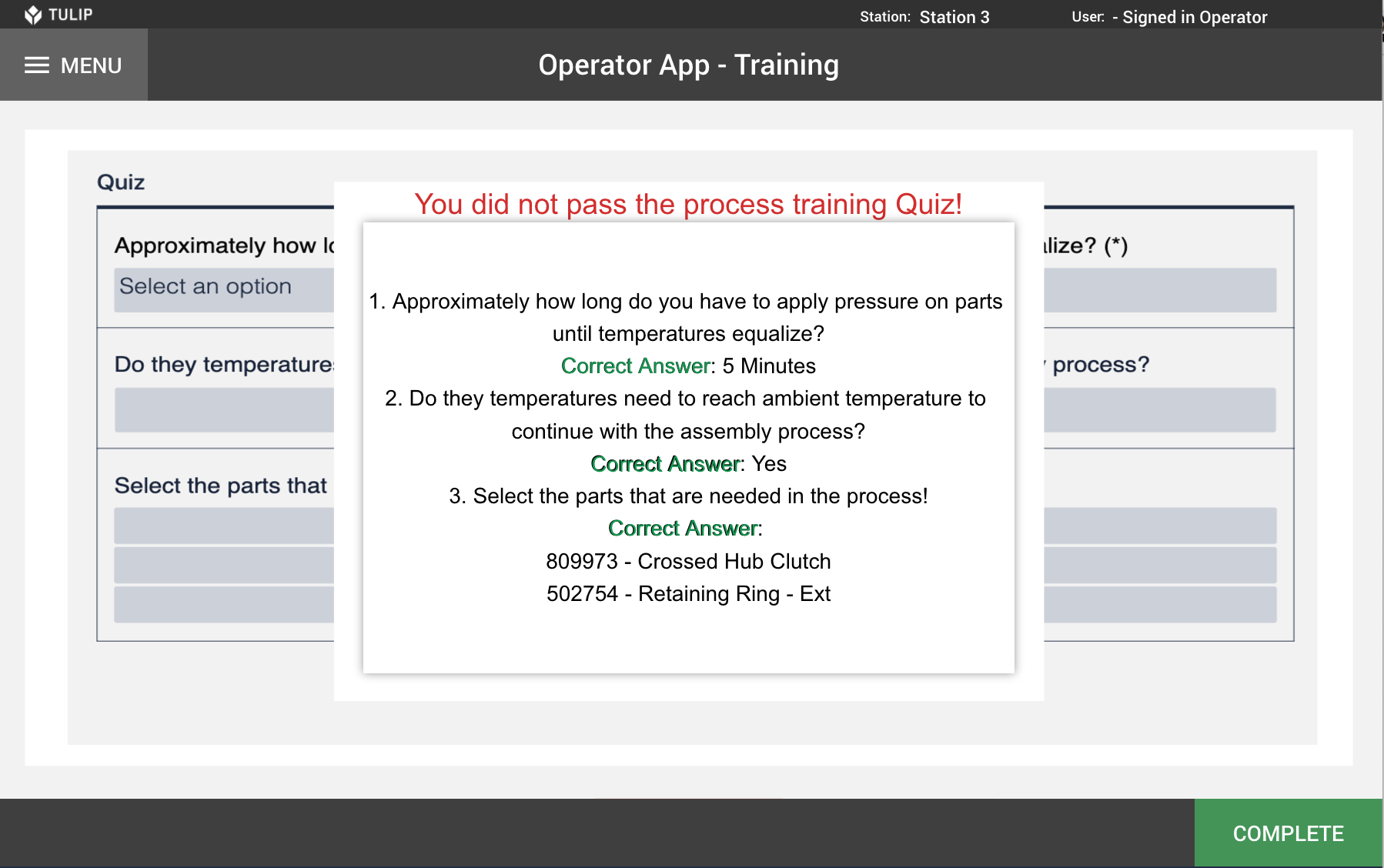
Trattandosi di una dimostrazione, la stessa voce dell'applicazione *Procedure programmate viene riutilizzata per evitare di ingombrare il database. Facendo clic sul pulsante del primo passo intitolato "reset demo" è possibile reimpostare i campi per poter eseguire l'applicazione più volte a scopo dimostrativo.
Configurazione e avvio:
Per prima cosa è necessario modificare la tabella Utenti per assegnare un livello di competenza a ciascun dipendente.
- Andare in Impostazioni > Utenti
- Fare clic su 'Campi personalizzati'.
- Creare un nuovo file chiamato 'Livello di competenza'.
- Assegnare ad alcuni utenti dell'applicazione il valore di abilità "NOVICE" "INTERMEDIATE" o "EXPERT".
Quindi è necessario aggiungere una riga nella tabella *Procedure pianificate.
- Andare alla scheda Tabelle dalla barra di navigazione superiore
- Selezionare la tabella *Procedure programmate
- Fare clic su "Crea nuovo record" in alto a destra
- Aggiungere i seguenti campi:
a. ID: x2u5PKZ2maTC3Z2eu
b. Nome della procedura: Lavorazione 101
c. Creato: Data e ora attuali
d. Creato da: Scegliere l'utente
e. Data di scadenza: Inserire una data di scadenza
f. Data di scadenza: sì
g. Stato: APERTO
h. Tipo di procedura: Formazione
Approfondimento:
-Estendere il livello di competenze per ogni formazione e utilizzare anche questo per vedere come sfruttare gli ESPERTI per aiutare i dipendenti che sono alle prime armi.
-Collegare le istruzioni per la formazione al pacchetto di istruzioni di lavoro per scalare l'applicazione su centinaia di formazioni.
-Sfruttare l'API per inserire una nuova formazione per un team di dipendenti.
-Collegare Tulip a una piattaforma di formazione esistente e creare un'esperienza più intuitiva per i dipendenti.
